Atividade de Exclusão do SAP Concur¶
Introdução¶
Uma atividade SAP Concur Delete exclui um objeto de um endpoint SAP Concur e deve ser usada como destino consumir dados em uma operação. Depois de configurar uma conexão SAP Concur, você poderá configurar quantas conexões SAP Concur atividades conforme desejar para cada conexão do SAP Concur.
Criar uma Atividade SAP Concur¶
Uma instância de uma atividade é criada a partir de uma conexão usando um tipo de atividade.
Para criar uma instância de uma atividade, arraste o tipo de atividade para a quadro de design ou copie o tipo de atividade e cole-o na quadro de design. Para obter detalhes, consulte Criando uma instância de atividade em Reutilização de componentes.
Uma atividade existente pode ser editada nestes locais:
- A quadro de design (consulte Menu Ações do Componente em Quadro de Design).
- A aba Componentes do painel do projeto (consulte Menu Ações do componente em Guia Componentes do painel do projeto).
Configurar uma Atividade de Exclusão do SAP Concur¶
Siga estas etapas para configurar uma atividade SAP Concur Delete:
Etapa 1: Insira um Nome e Selecione um Objeto¶

-
Nome: Insira um nome a ser usado para identificar a atividade SAP Concur Delete. O nome deve ser único para cada atividade SAP Concur Delete e não deve conter barras (
/) ou dois pontos (:). -
Selecione um objeto: Esta seção exibe objetos disponíveis no endpoint SAP Concur. Ao reabrir uma configuração de atividade existente, apenas o objeto selecionado é exibido em vez de recarregando toda a lista de objetos.
-
Objeto Selecionado: Depois que um objeto é selecionado, ele é listado aqui.
-
Pesquisar: Insira o valor de qualquer coluna na caixa de pesquisa para filtrar a lista de objetos. A busca não diferencia maiúsculas de minúsculas. Se os objetos já estiverem exibidos dentro tabela, os resultados da tabela são filtrados em tempo real a cada pressionamento de tecla. Para recarregar objetos do endpoint ao pesquisar, insira os critérios de pesquisa e atualize, conforme descrito abaixo.
-
Atualizar: Clique no ícone de atualização
 ou a palavra Atualizar para recarregar objetos do endpoint SAP Concur. Isso pode ser útil se você adicionou recentemente objeções ao SAP Concur. Esta ação atualiza todos os metadados usados para construir o tabela de objetos exibidos na configuração.
ou a palavra Atualizar para recarregar objetos do endpoint SAP Concur. Isso pode ser útil se você adicionou recentemente objeções ao SAP Concur. Esta ação atualiza todos os metadados usados para construir o tabela de objetos exibidos na configuração. -
Selecionando um objeto: Dentro da tabela, clique em qualquer lugar de uma linha para selecionar um objeto. Apenas um objeto pode ser selecionado. As informações disponíveis para cada o objeto é buscado no endpoint do SAP Concur:
-
Nome do objeto: O nome do objeto do SAP Concur.
-
Descrição: A descrição do objeto do SAP Concur.
-
Dica
Se a tabela não for preenchida com objetos disponíveis, a conexão SAP Concur pode não ter sucesso. Certifique-se de estar conectado reabrindo a conexão e testando novamente as credenciais.
-
-
Salvar e Sair: Se ativado, clique para salvar a configuração desta etapa e feche a configuração da atividade.
-
Próximo: Clique para armazenar temporariamente a configuração desta etapa e prosseguir para a próxima etapa. O a configuração não será salva até que você clique no botão Concluído na última etapa.
-
Descartar alterações: Após fazer alterações, clique para fechar a configuração sem salvar as alterações feitas em qualquer etapa. Uma mensagem solicita que você confirme que deseja descartar as alterações.
Etapa 2: Revise os Esquemas de Dados¶
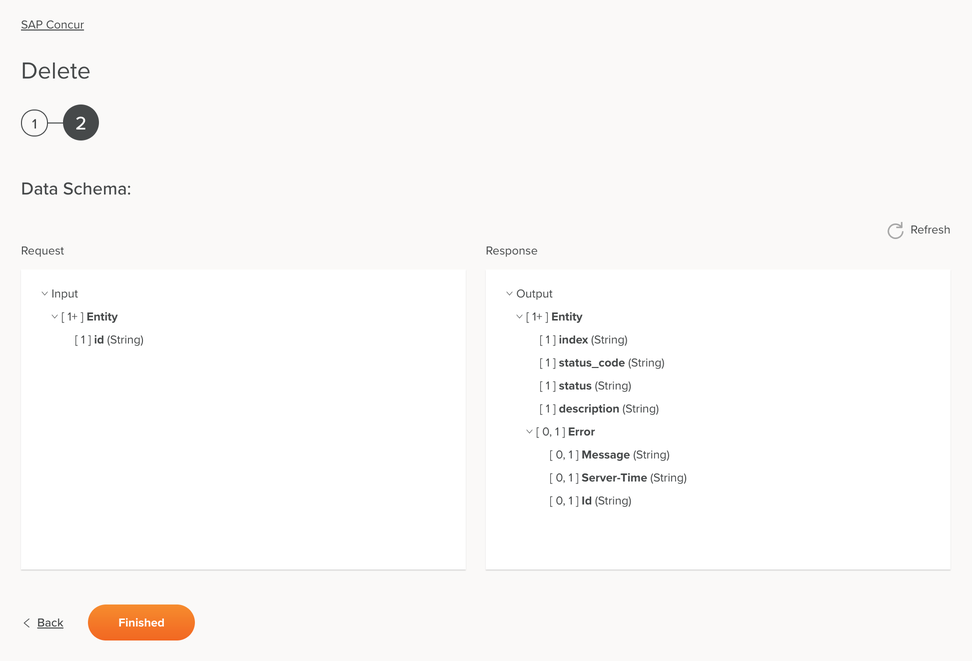
-
Esquema de dados: Os esquemas de dados de solicitação e resposta do SAP Concur são exibidos. Se a operação usa uma transformação, os esquemas de dados são exibidos novamente mais tarde durante o processo de mapeamento da transformação , onde você pode mapear campos de destino usando objetos de origem, scripts, variáveis, valores personalizados e muito mais.
O conector SAP Concur usa a API REST SAP Concur v3. Consulte a documentação da API para obter informações sobre os campos do esquema.
-
Solicitação:
Campo/nó do esquema de solicitação Notas Entidade Nó da entidade identificação Identificador único do recurso -
Resposta:
Campo/nó do esquema de resposta Notas Entidade Nó da entidade índice O valor é usado para identificar o registro código_status Código de erro HTTP estado Estado da resposta descrição Descrição da resposta Erro Nó do erro Mensagem Mensagem de erro Horário do servidor Hora em que o erro foi gerado, com base no fuso horário do servidor SAP Concur ID Identificador único do recurso
-
-
Atualizar: Clique no ícone de atualização
 ou a palavra Atualizar para regenerar esquemas do endpoint SAP Concur. Esta ação também regenera o esquema em outros locais em todo o projeto onde o mesmo esquema é referenciado, como em uma transformação adjacente.
ou a palavra Atualizar para regenerar esquemas do endpoint SAP Concur. Esta ação também regenera o esquema em outros locais em todo o projeto onde o mesmo esquema é referenciado, como em uma transformação adjacente. -
Voltar: Clique para armazenar temporariamente a configuração desta etapa e retornar à etapa anterior.
-
Concluído: Clique para salvar a configuração de todas as etapas e fechar a configuração da atividade.
-
Descartar alterações: Após fazer alterações, clique para fechar a configuração sem salvar as alterações feitas em qualquer etapa. Uma mensagem solicita que você confirme que deseja descartar as alterações.
Próximos Passos¶
Depois de configurar uma atividade SAP Concur Delete, conclua a configuração da operação adicionando e configurar outras atividades, transformações ou scripts como etapas de operação. Você também pode configurar uma operação configurações de operação, que incluem a capacidade de encadear operações que estão no mesmo ou em diferentes workflows.
Após a criação de uma atividade do SAP Concur, as ações de menu dessa atividade ficam acessíveis no painel do projeto nas guias Workflows ou Componentes e na quadro de design. Ver Menu Ações de Atividade para detalhes.
As atividades SAP Concur Delete podem ser usadas como destino com estes padrões de operação:
- Padrão de transformação
- Padrão de duas transformações (como primeiro ou segundo alvo)
Outros padrões não são válidos usando atividades SAP Concur Delete. Veja os padrões de validação no Validade da Operação página.
Para usar a atividade com funções de script, grave os dados em um local temporário e use esse local temporário localização na função de script.
Quando estiver pronto, implantar e execute a operação e valide o comportamento verificando o registros de operação.